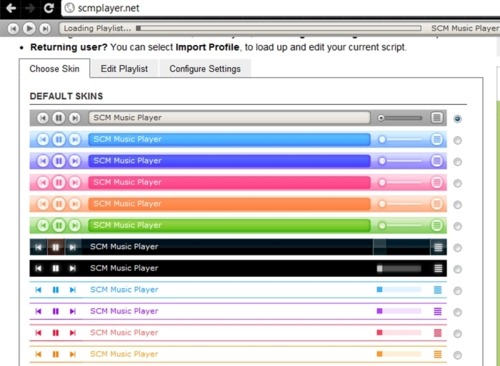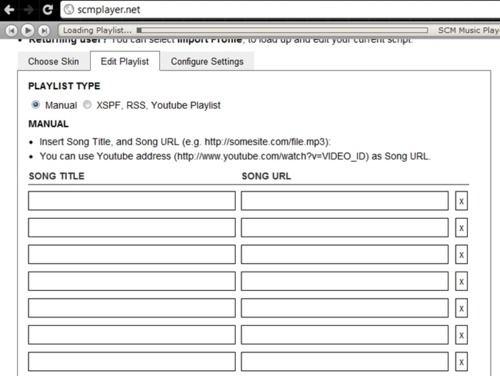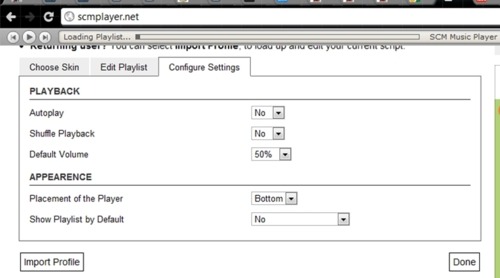Cara setting audio / take mic pada Windows Vista dan Windows Seven
Pada
Windows Vista dan
Windows Seven masih
banyak sekali kawan-kawan yang kesulitan saat menyetel settingan audio
camfrog untuk take mic di room,dengan macam2 kesulitan,
seperti :
suara brebet ,dikarenakan menggunakan speaker luar
musik ada atau sebaliknya voice kita gak ada
atau yang lebih parahnya sama sekali enggak ada suara yang masuk ke dalam room
okelah kalow begitu kita akan bahas itu disini,system yang saya gunakan untuk tutorial ini yaitu :
## Windows Seven Ultimate editon 32 bit
## Sound Card PCI Creativ
klik gambar untuk meperbesar
Arahkan kursor mouse kamu ke icon sound yang ada di pojok
kanan bawah pada layar desktop,kemudian klik kanan icon sound itu dan
klik recording device.
klik gambar untuk memperbesar
Jika
sudah terbuka jendela baru,selanjutnya kamu pastikan semua device yang
ada di “recording device” sudah di tampilkan semuanya,caranya klik kanan
dan centang pada
“show default devices” dan “ show disconneted devices”
jika
belum enable stereo mix kamu enable kan stereo mix dgn cara arahkan
cursor kamu ke stereo mix dn klik kanan lalu klik enable.
Setelah enable,kemudian stereo mix kamu jadikan default,caranya klik kanan lalu klik “set as default devices”
jika
sudah kamu jadikan default liat tanda aktif pada stereo mix (yang di
tunjuk pada gambar),jika masih belum ada ulangin ber ulang-ulang hingga
ada tanda aktif.
Kemudian kamu coba nyalakan musik,jika stereo mix sudah berfungsi,berarti berhasil.
setelah setting audio komputer kita,lalu kita setting audio pada camfrog kita.
silahkan login camfrog terlebih dahulu,jika sudah online camfrog kita ke tab actionpada toolbar dan klik setting.
kemudian kamu masuk ke tab audio pada record device sesuaikan jenis sound dan sound card yang anda pakai pada settingan audio komputer dan audio camfrog
kemudian biar playbacknya biar default aja gak usah di setting
sekarang kita coba test take mic dalam room
gambar diatas saat memutar musik dengan meggunakan winamp
tutorial cara setting audio camfrog untuk take mic di room dengan menggunakan Windows Vista dan Windows Seven
*Bagi Windown 7 nya yang belum punya "Stereo Mix" silahakan download klik disini
CARA SETTING TM ( TAKE MIC ) WINDOWS XP
Sebelum itu download dulu tutorial cara nya dan baru ikuti pentujuk ke bawah
download tutorial
Doubel
klik / klik mouse kanan pada icon volume yang berada di pojok kiri,
hingga tampil settingan volume seperti gambar di bawah:
Kedua : Ketika muncul windows Master Volume pilih Menu Options pilih Propertise
Ketiga
: Ketika muncul windows Propertise , pada Mixer Device, pilih yang
Realtex HD Audio Input, dan ceklist pada Mic Volume dan Streo Mix dan
klik OK
Keempat
: Ketika muncul windows Recording Control << ceklist pada Mic
Volume ( Untuk berbicara) dan ceklist Stereo Mix ( Untuk Mengeluarkan
suara Music )
Setelah
Semua Settingan selesai coba anda test Take Mic di Room Camfrog, bila
ada grafik suara di room itu menandakan settingan anda berhasil bila
tidak berhasil silahkan anda coba lagi atau call 081510625105Catatan :
Mic Volume Untuk mengeluarkan Suara Anda
Stereo
Mic Untuk Mengeluarkan suara music dan suara anda, jika yang keluar
hanya Music saja berati anda harus manual Cek List Mic Volume Untuk
Suara dan Ceklist Setero Mic untuk music
Bila
tidak ada suara kedua-duanya coba periksa Microphone anda dan
kemungkinan komputer anda belum terinstal Realtex HDD Audionya coba anda
bisa Download Realtex HDD Audionya sesuai merek motherboard Komputer
anda.